如何知道ExpressLRS固件版本
一、为什么必须知道固件版本
了解设备上当前运行的 ExpressLRS 固件版本,可以帮助判断是否需要更新至新版本,或者是否可以直接进行设备绑定而无需更新。对于 刚入门的玩家 或 初次使用 ExpressLRS 的用户,刷写新设备可能会让人感到有些棘手。
尽管如此, 仍然建议更新设备至最新的固件版本,以确保获得所有的 错误修复 和 最新功能,从而提升系统的稳定性和性能。
二、开始操作
方法一:通过Lua脚本
1)遥控器开机,导航至 MDL → SETUP 页面,开启内置高频头或外置高频头。
- 彩色屏幕设置:

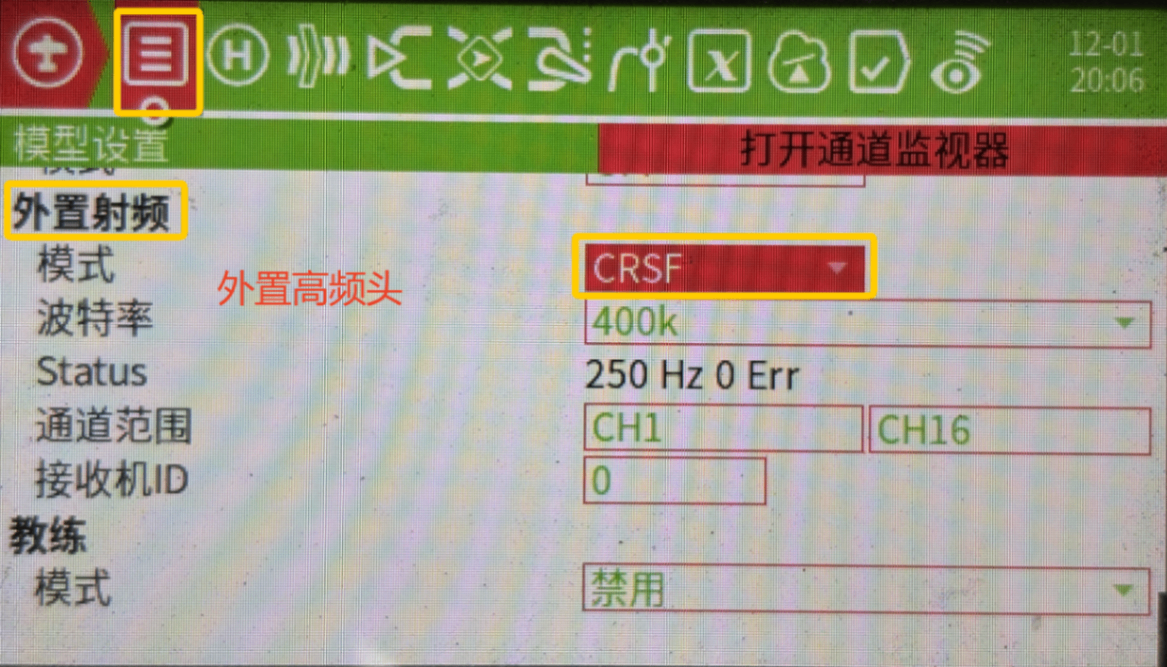
- 黑白屏幕设置:
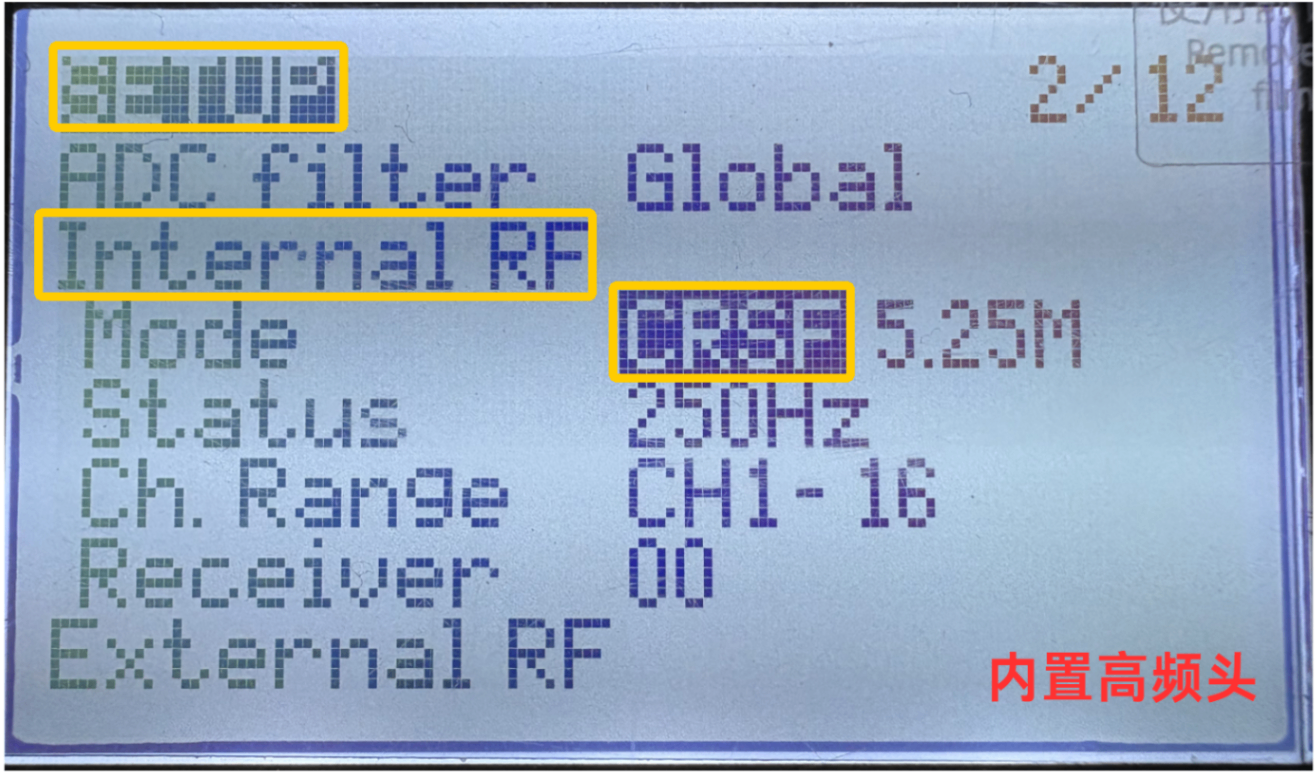
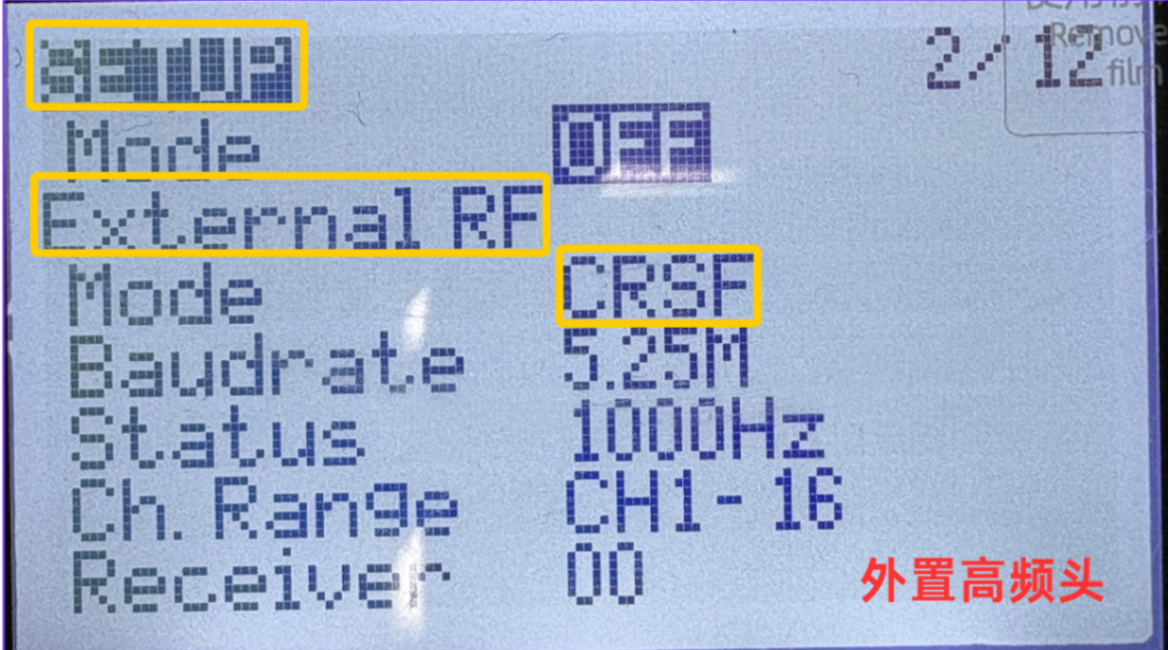
2)导航至SYS→TOOLS页面,进入ExpressLRS脚本。
- 彩色屏幕设置:
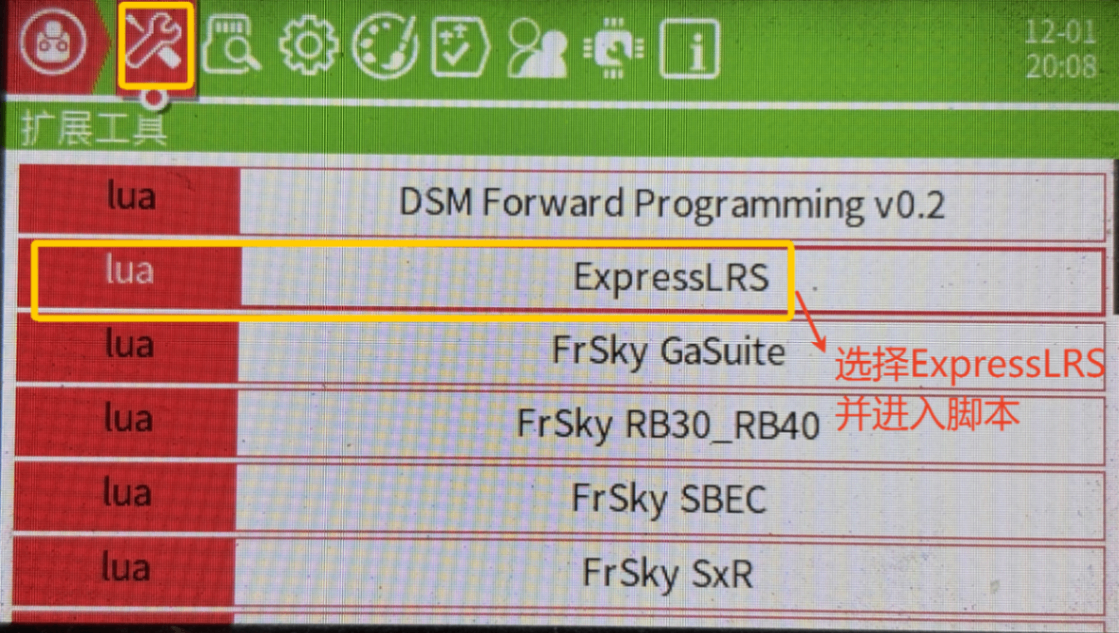
- 黑白屏幕设置:
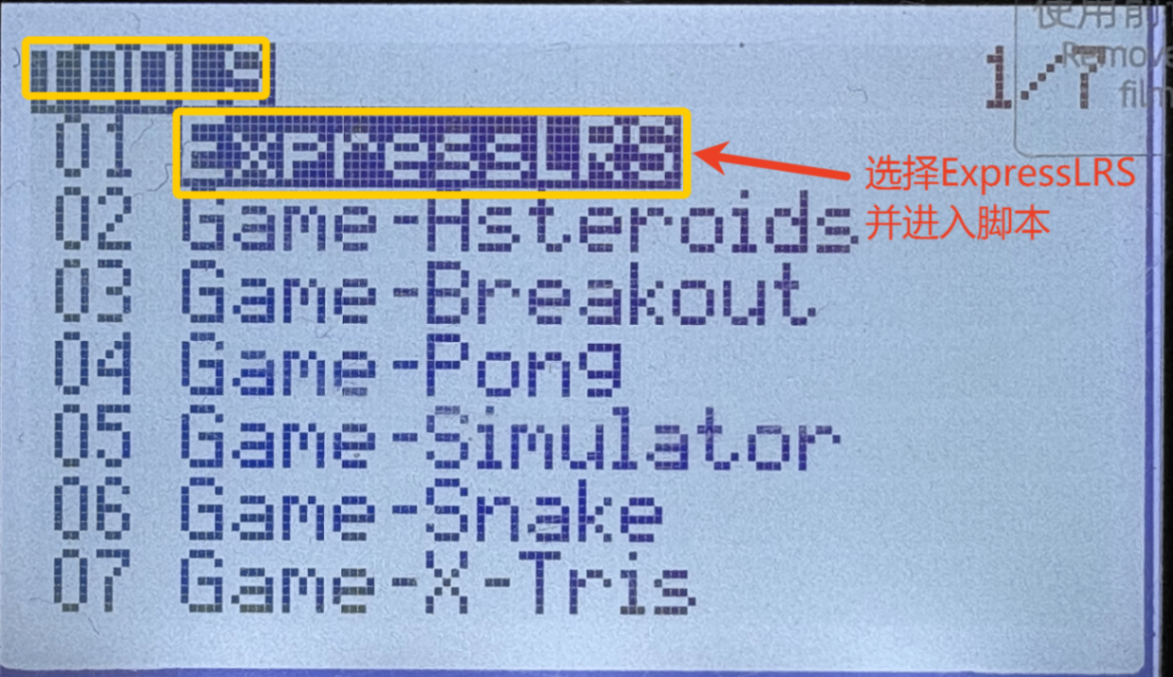
3)查看高频头的固件版本。
- 彩色屏幕设置:
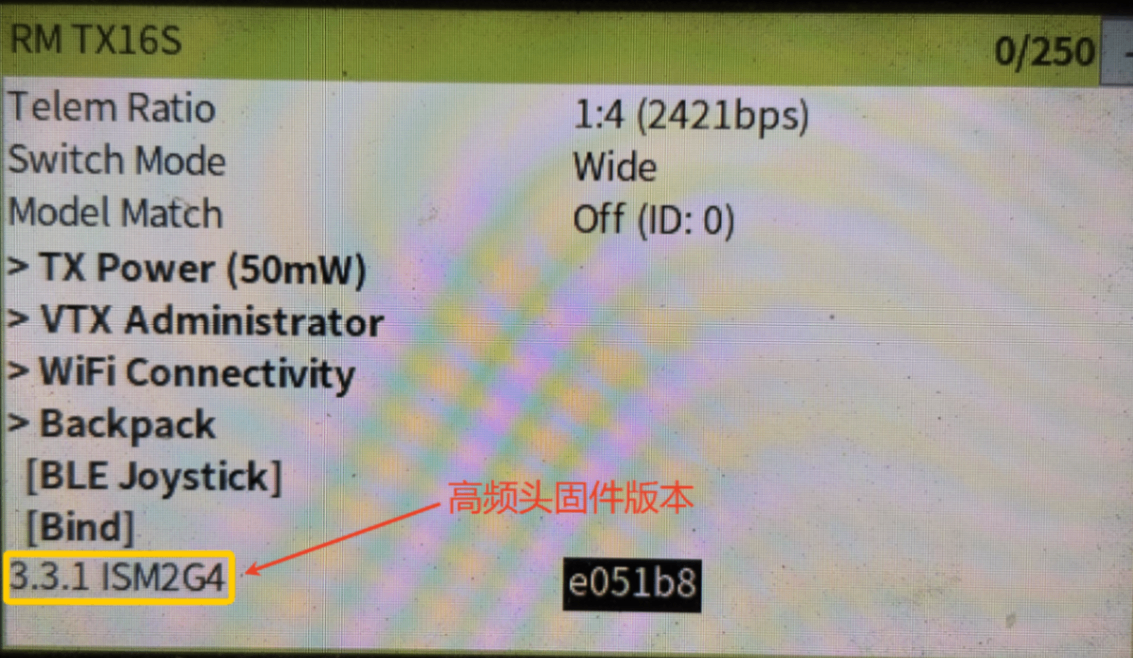
- 黑白屏幕设置:
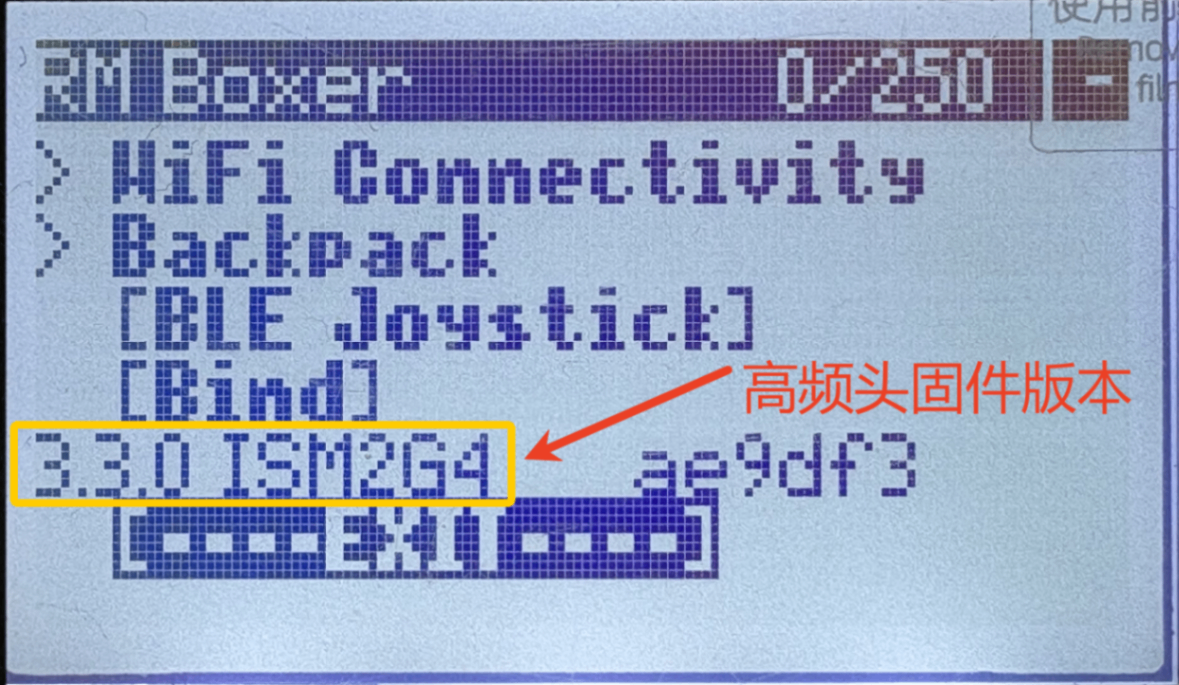
方法二:通过OLED屏幕
如果您的 外置高频头 配备了 屏幕,那么主屏幕(Home Screen)将显示当前模块配置的各项参数,同时也会显示模块上刷写的 当前固件版本。

方法三:通过网页用户界面
使用ExpressLRS Lua脚本:
1.点击遥控器上的 SYS按钮,进入TOOLS菜单,找到 ExpressLRS 选项点击进入脚本
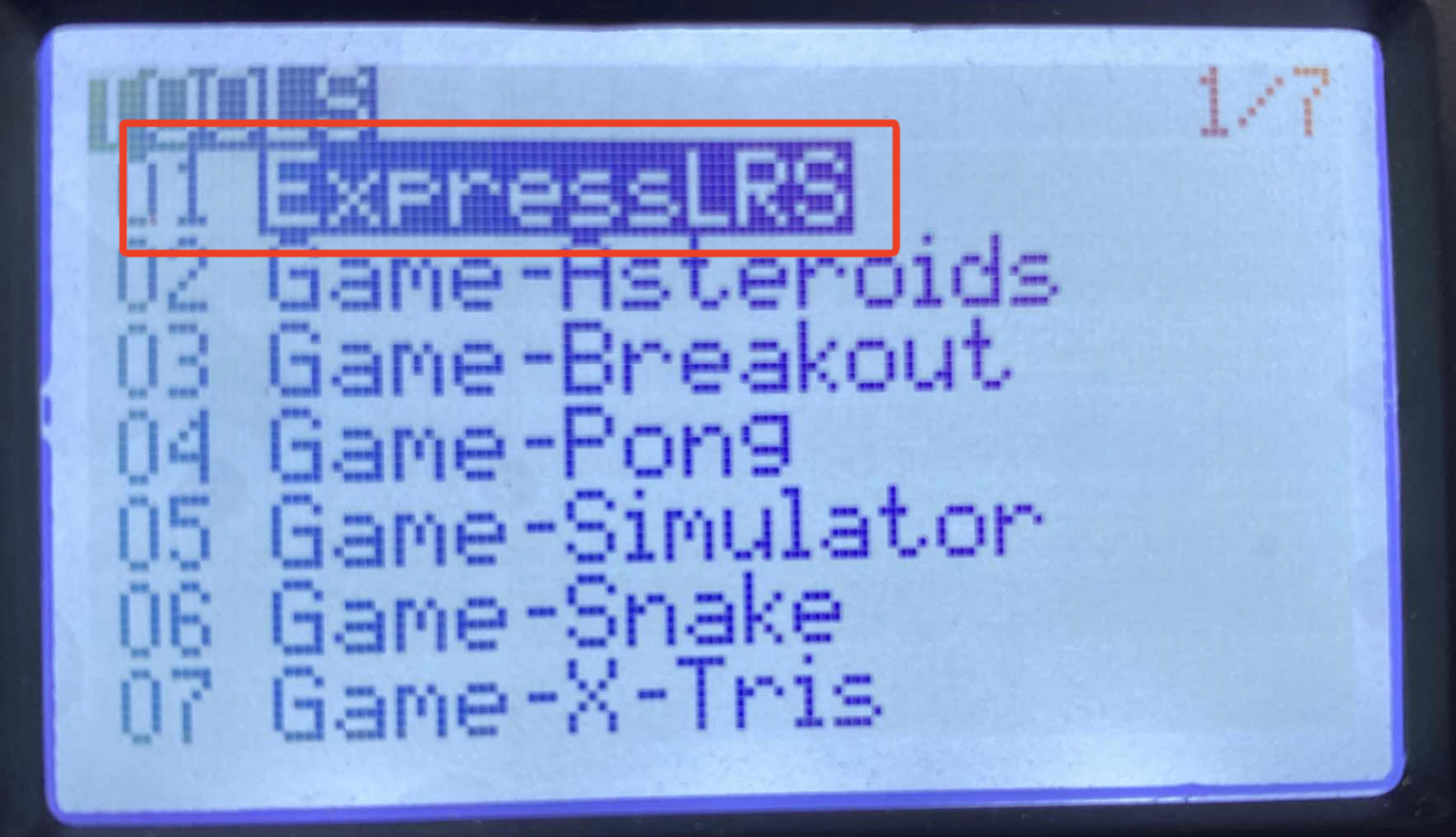
如果找不到该脚本,请下载ExpressLRS Lua脚本并将其保存到您的 Radio SD Card Scripts/Tools/ 文件夹中。
2.进入脚本之后,向下滚动,选择 WIFI Connectivity
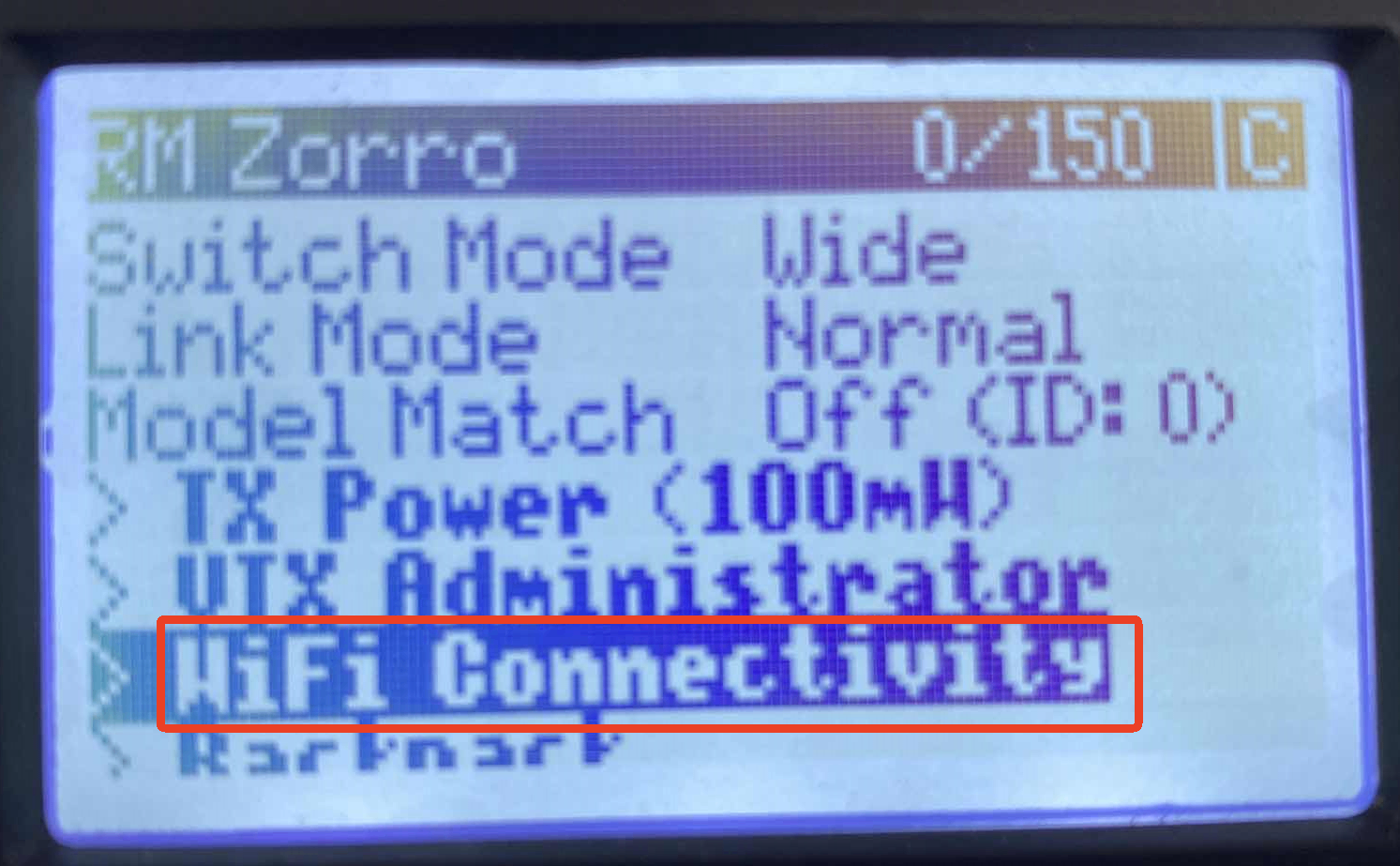
如果脚本卡在 “Loading...”屏幕上,返回到 无线电准备 页面,并确保已正确配置无线电以供 ExpressLRS 使用。
3.选择并按 Enable WiFi
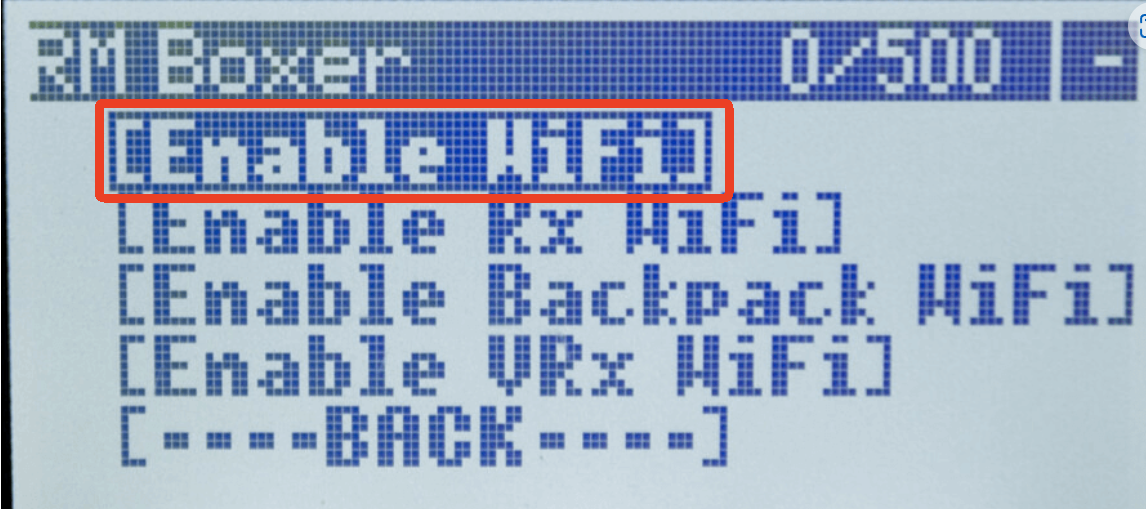
4.屏幕将显示,您的遥控器现在处于 WiFi 模式,保持该页面不动
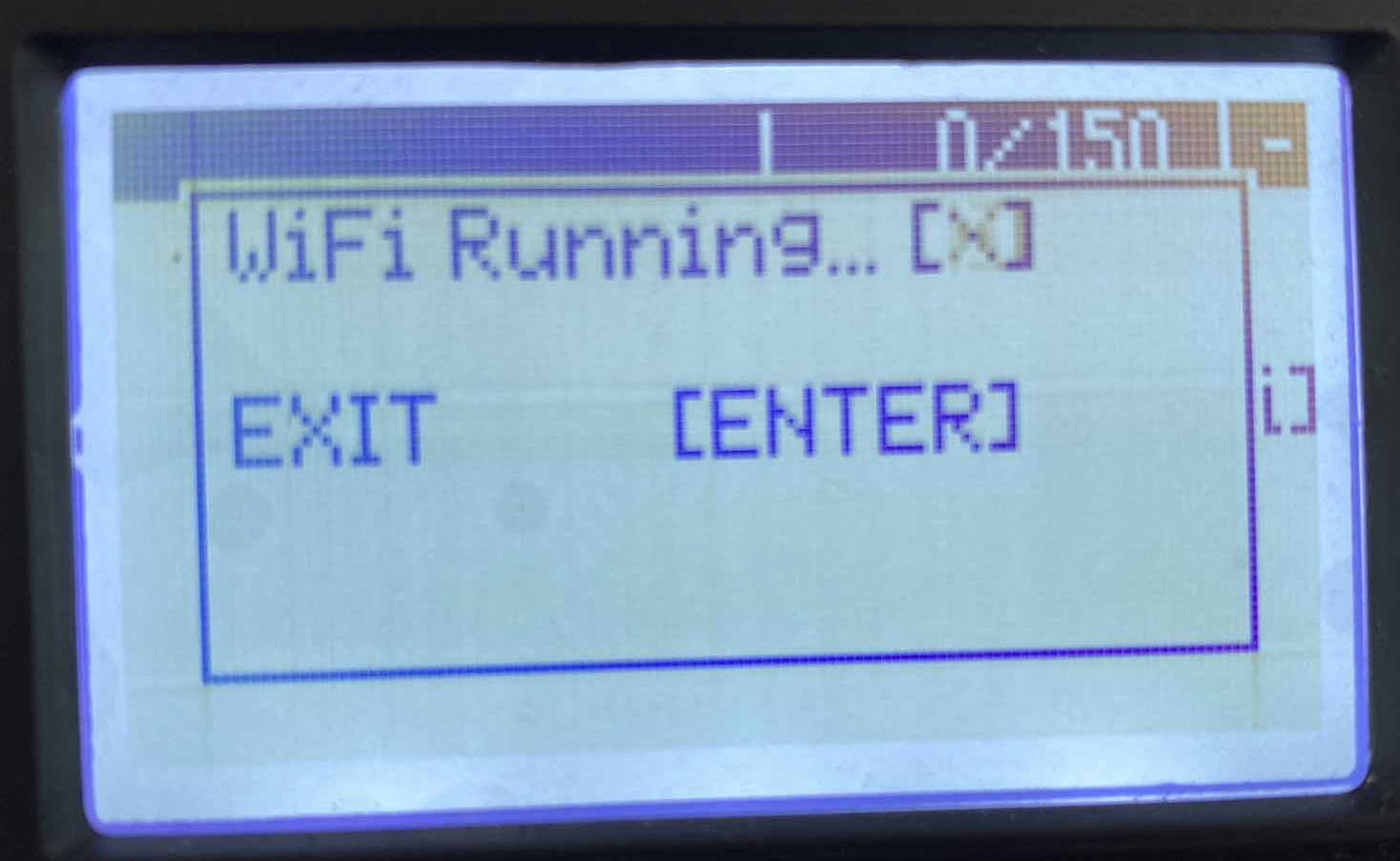
如果脚本停止并显示语法错误,请不要担心。模块仍处于 WiFi 模式。语法错误可能是因为您使用的是较旧的无线电、较旧的 EdgeTX/OpenTX 固件或两者兼而有之。
也可能是因为您的 TX 模块使用的是较早的固件版本,并且您使用的是较新的 Lua 脚本。
5.电脑开启WiFi → 连接ExpressLRS TX 接收机WiFi,默认密码为小写“expresslrs”。
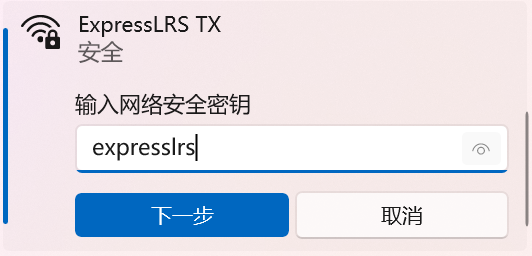
6.连接WiFi后,等待10秒将自动打开浏览器并跳转至10.0.0.1页面;如无自动打开浏览器可直接在浏览器地址栏输入10.0.0.1访问接收机。
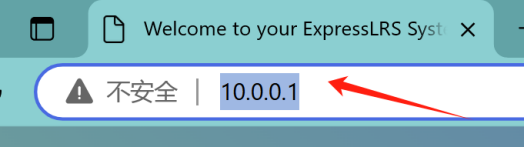
7.可以看到网页界面下方显示固件版本
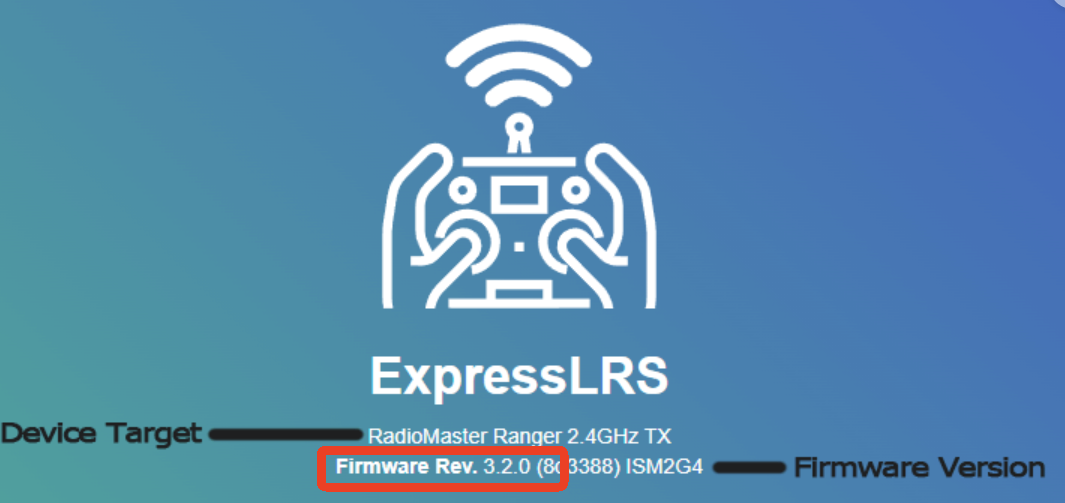
使用自动的WIFI模式:
1.将外部高频头与遥控器分离,通过外部电源用USB数据为外部高频头供电

2.等待 60 秒,RGB LED 将变为绿色呼吸 LED 模式,表示它现在处于 WiFi 模式。

3.电脑开启WiFi → 连接ExpressLRS TX 接收机WiFi,默认密码为小写“expresslrs”。
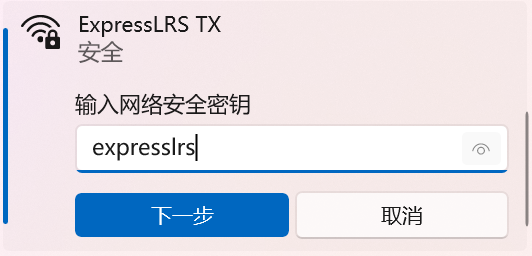
4.连接WiFi后,等待10秒将自动打开浏览器并跳转至10.0.0.1页面;如无自动打开浏览器可直接在浏览器地址栏输入10.0.0.1访问接收机。
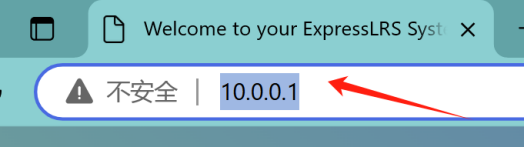
5.可以看到网页界面下方显示固件版本
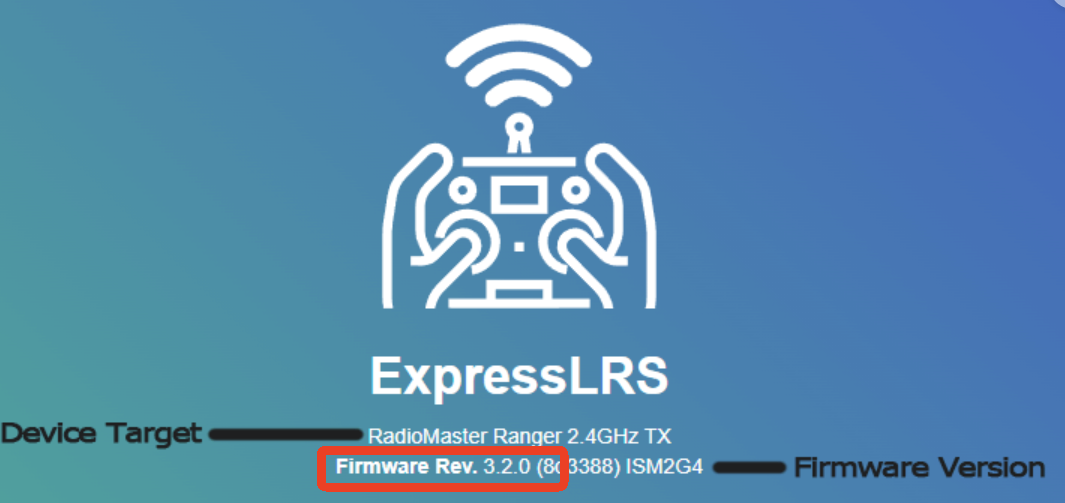
确定当前刷入发射器模块的固件版本后,您现在可以决定是继续按原样使用还是更新到最新版本。
版本 字符串中的第一个数字应和高频头和接收机之间匹配。例如:
- 版本字符串为 3.1.2 的 TX 模块将与固件版本为 3.0.1 的接收机同步并配合使用
- 版本字符串为 3.2.0 的 TX 模块不会与固件版本 2.4.0 的接收机同步或绑定
————本文引用至ExpressLRS入门: https://www.expresslrs.org/quick-start/transmitters/firmware-version/#transmitter-module-firmware-version